
ලේඛනයේ ඇති වචනය, වාක්ය ඛණ්ඩය හෝ පෙළ කැබැල්ල අවධාරණය කිරීම විවිධ හේතූන් මත සිදුවිය හැකිය. බොහෝ විට, මෙය සිදු කරනු ලබන්නේ ලිඛිත අයගේ අනවශ්ය කොටසක් දෝෂයක් හෝ බැහැර කිරීම දෘශ්ය නිරූපණය සඳහා ය, නමුත් මේවා එකම හේතු වලින් බොහෝ දුරස්ව පවතී. මෙම ලිපියෙන් පෙළ හරස් කිරීමට Microsoft Watch හි ඇති ආකාරය ගැන අපි කියමු.
විකල්ප 2: පෙනුම සැකසුම තරණය කිරීම
මයික්රොසොෆ්ට් සිට පෙළ සංස්කාරකය වචන තරණය කිරීමට පමණක් නොව, තිරස් රේඛාවේ සහ පා text යේ වර්ණය ද වෙනස් කරයි. ඊට අමතරව, අකුරු වලින් ඉහළ යාම විශේෂාංග ඉහළ යාම දෙගුණයක් විය හැකිය.
- ඉහත නඩුවේදී මෙන්, මූසිකය භාවිතා කරමින් වචනය, වාක්ය ඛණ්ඩය හෝ කැබැල්ල තෝරන්න, එය ආතතියට පත් කළ යුතුය.
- අකුරු කණ්ඩායම් සංවාද කොටුව විවෘත කරන්න - මේ සඳහා, කුඩා ඊතලයක් මත ක්ලික් කරන්න, එය මෙවලම් සමඟ මෙම කොටසෙහි දකුණු පැත්තේ (ඉහත රූපයේ දැක්වේ).
- "වෙනස් කරන්න" කොටසේ, ඉහත ප්රති result ල ලබා ගැනීම සඳහා "හරස්" අයිතමය ඉදිරිපිට ඇති කොටුව සලකුණු කරන්න, නැතහොත් "ද්විත්ව" තෝරන්න. ඉහත, ඔබට "පෙළ වර්ණය" තෝරා ගත හැකිය, එය ලිපියට පමණක් නොව හරස් මාර්ගයට ද යොදන වේ.
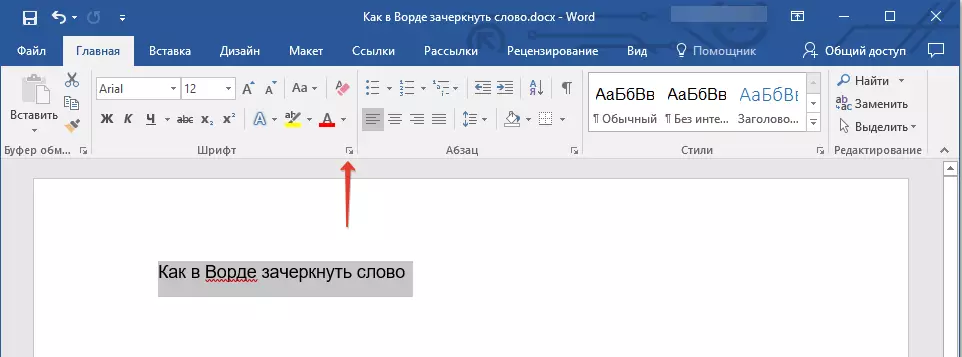
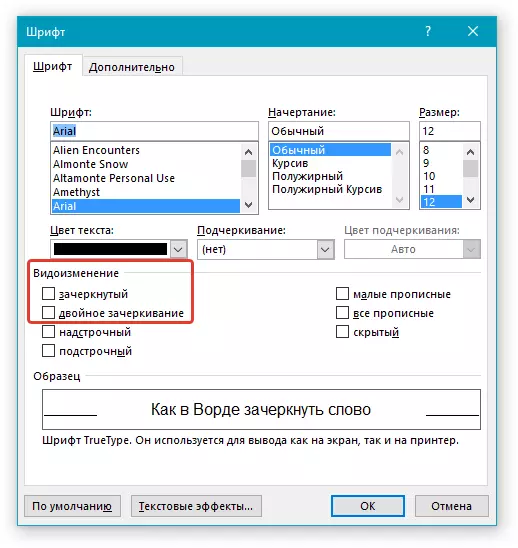
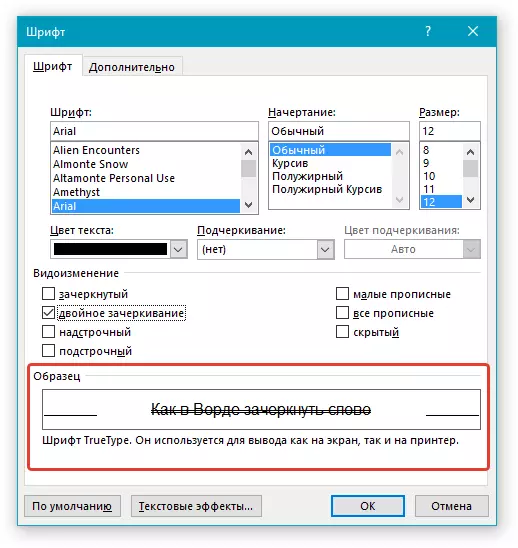
සටහන: නියැදි කවුළුව තුළ ඔබට දැක ගත හැකි වන්නේ ඔබ දැක්කා, පා text යේ හෝ වචනයේ පසු තෝරා ගැනීමෙන් පසුවය.
ඔබ "හරි" බොත්තම ක්ලික් කිරීමෙන් "හරි" බොත්තම ක්ලික් කිරීමෙන් "හරි" බොත්තම ක්ලික් කිරීමෙන් "අකුරු" කවුළුව සුරකින විට, කැපවූ පෙළ කැබැල්ල හෝ වචනය තනි හෝ ද්විත්ව තිරස් රේඛාව ඔබ තෝරා ගන්නේ කුමන විකල්පය මත පදනම්ව.
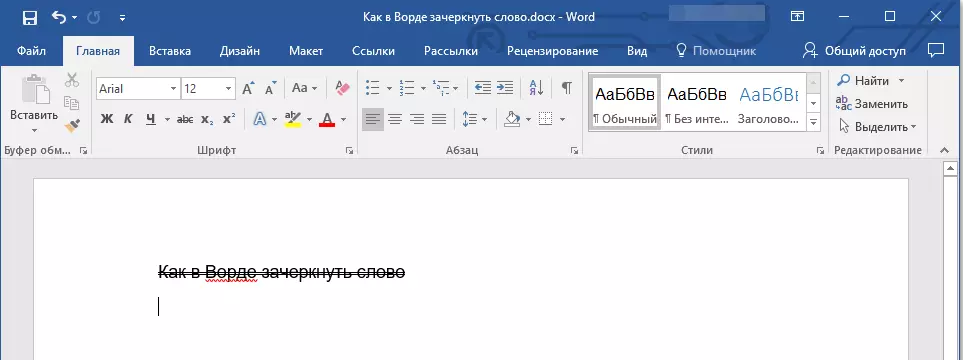
උපදෙස්: ද්විත්ව කේන්ද්රස්ථාන අවලංගු කිරීම සඳහා, කවුළුව නැවත විවෘත කරන්න "අකුරු" ඉන්පසු කාරණයෙන් ටික් එකක් ඉවත් කරන්න "ද්විත්ව මාශ්රය".
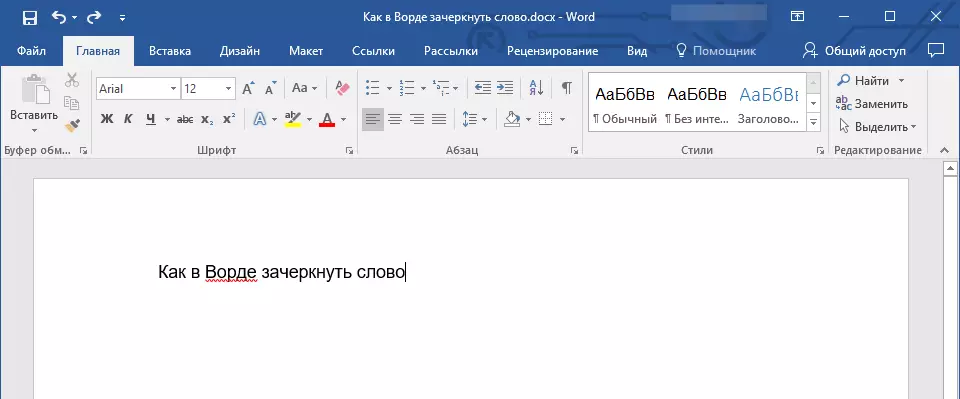
නැවත නැවත කිරීම, ලියාපදිංචි කිරීමේ සහ පෙනුමේ වෙනස්කම් අනුව, ආතතියෙන් පෙළෙන පෙළ සුපුරුදු පරිදි වෙනස් නොවේ - ඔබට අකුරු සමූහයේ ඉදිරිපත් කර ඇති සියලුම මෙවලම් ඒවාට පමණක් අදාළ කර ගත හැකිය.
නිගමනය
මෙම කුඩා ලිපියේ, අපි මයික්රොසොෆ්ට් වර්ඩ් වර්ත් එකක් හෝ තිරස් රේඛා වල වචනයේ හෝ පෙළෙහි ඕනෑම කැබැල්ලක් තරණය කරන්නේ කෙසේදැයි අපි සකස් කළෙමු.
